
最新Win11正式版下载
全自动无人值守安装
常用软件人性化选择
最全驱动安装方案

免激活Win10纯净版下载
全自动无人值守安装
常用软件人性化选择
最全驱动安装方案
时间:2021-01-25 来源:下载之家 访问:次
在Win10纯净版系统中,很多php工作者在开发的时候经常遇到端口被占用的情况,这时候用户就需要找出被占用端口的程序,然后结束它。那么,Win10纯净版如何快速查看端口被占用情况呢?我们有时候要使用一些端口,可是却发现使用的端口被别的程序占用了,导致无法开启端口,但是却不知道如何查看端口被哪个进程占用,方法很简单那,这就给大家讲解一下Win10纯净版系统下查看端口被哪个进程占用的具体步骤。
Win10纯净版查看端口是否被占用的技巧
方法1:Win+r呼出运行菜单,然后输入CMD,呼出命令符。
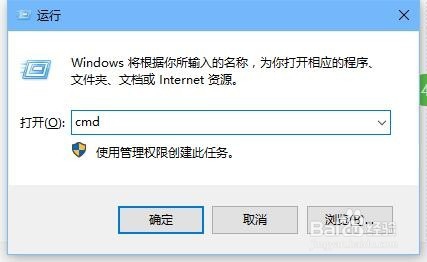
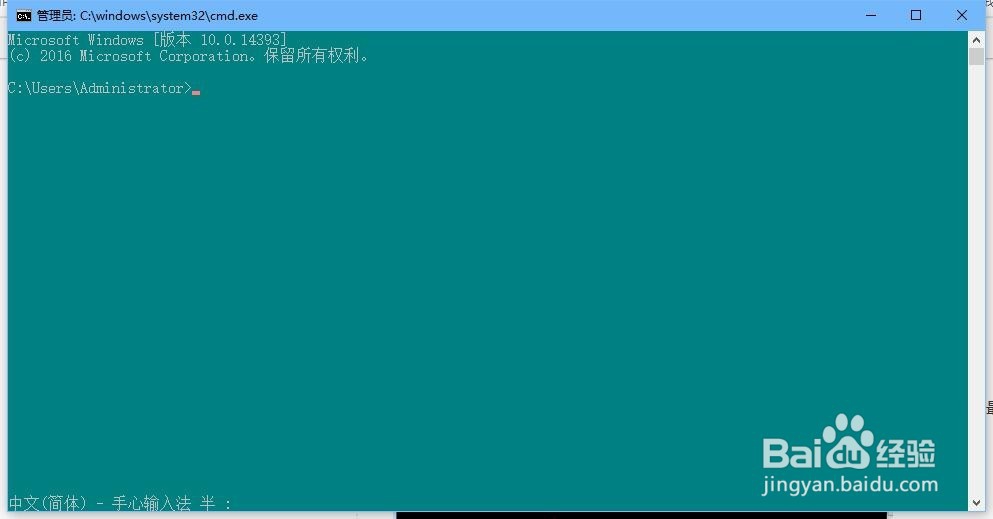
方法2:在开始菜单中,我们直接输入CMD,也是可以呼出命令符的。
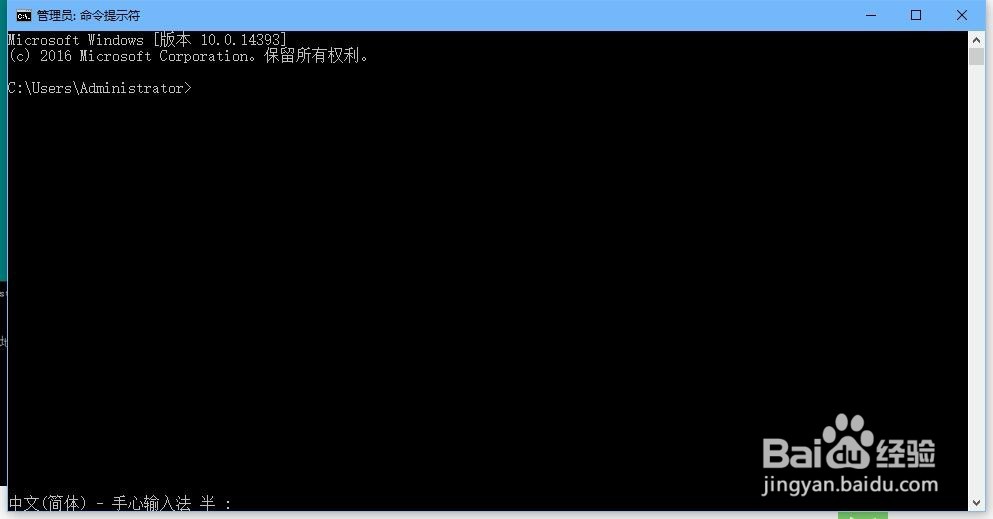
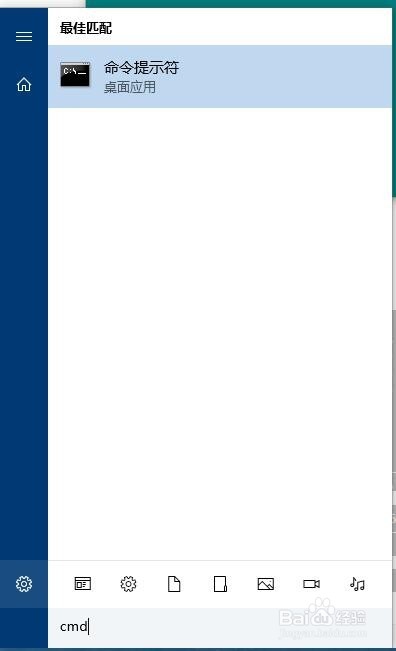
接下来我们输入:netstat -ano这个命令,这个命令可以让我们查看本机当前所有进程,我们如果想要查询某个端口被什么进程占用了,就可以使用这个命令。
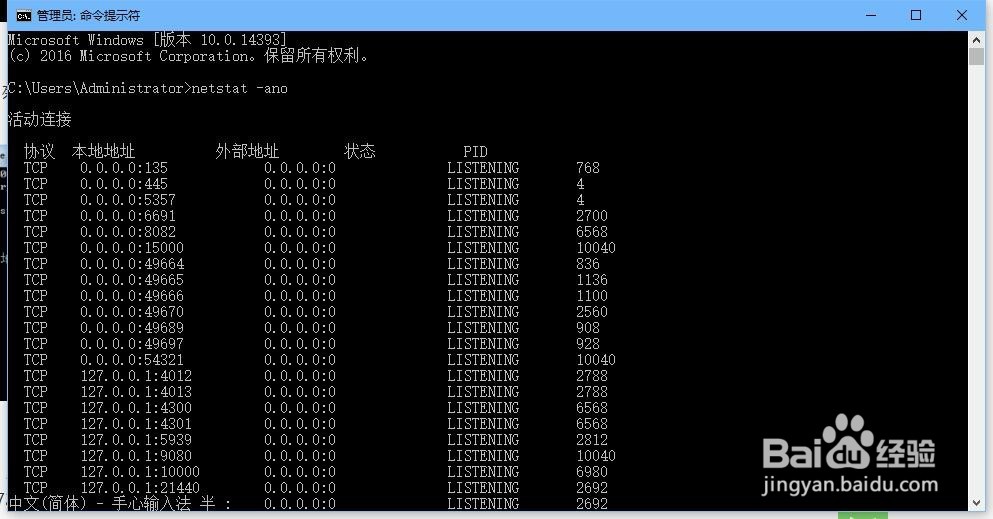
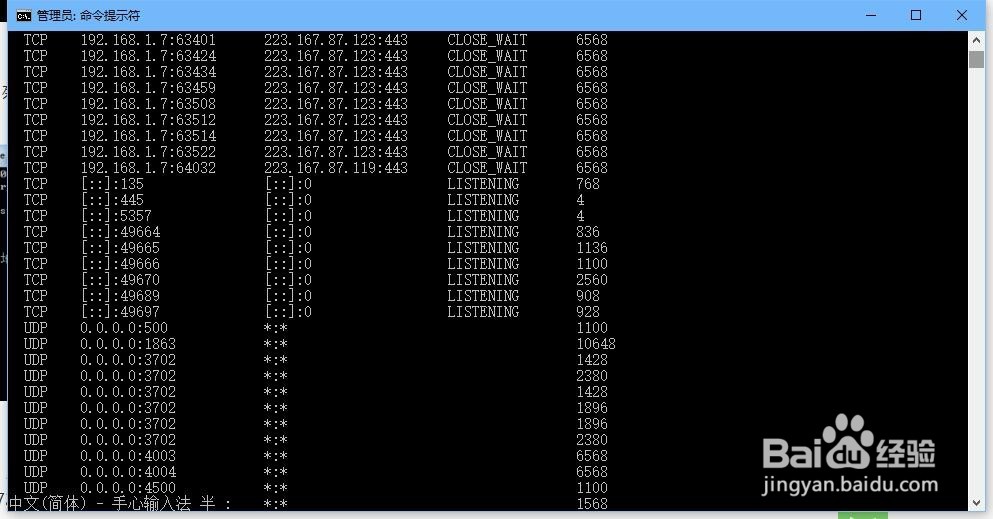
通过上面的命令,我们已经可以明确知道什么应用占用了端口,如果我们想要查看所有占用该端口的进程,那么我们输入:netstat -aon|findstr "1889 ,1889是PID。
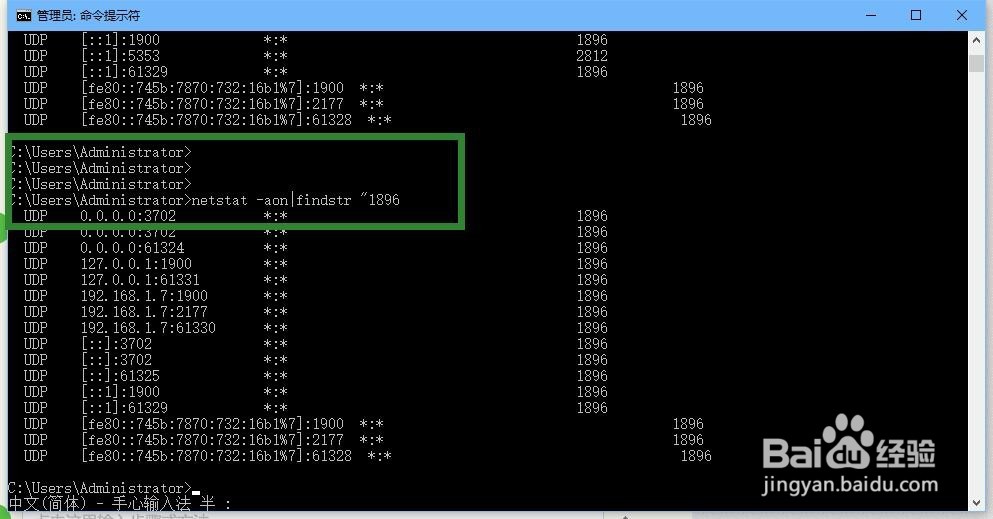
最后我们就可以通过任务管理器或者命令符结束掉这个进程了。
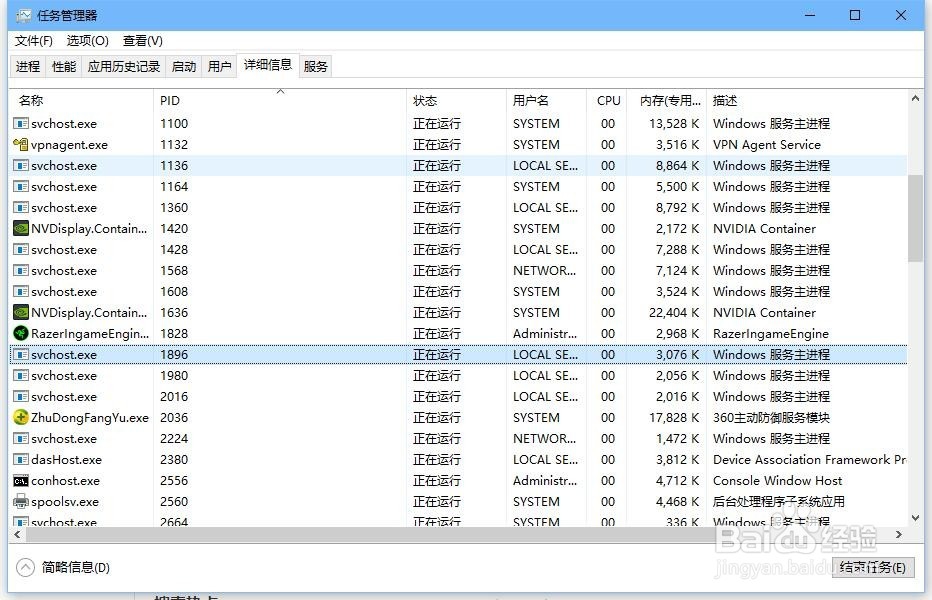
以上就是小编带来的Win10纯净版系统怎么查看端口是否被占用的全部内容,希望可以提供帮助。更多系统教程请继续关注Win10下载之家。
相关文章
Win10纯净版如何禁用集成显卡
2021-04-08Win10纯净版提示“0xc0000022”错误代码
2021-04-08Win10纯净版更新出现0x80070057错误
2021-04-08Win10纯净版任务栏图标闪烁怎么办?
2021-04-07Win10纯净版系统_2021全新Win10 64下载
2021-03-22纯净版下载_最新 Win10纯净版 64位系统下载
2021-03-22Msdn Win10纯净版密钥_Win10激活工具
2021-03-22Win10纯净版常用小常识大全
2021-03-12Win10纯净版玩剑灵闪退怎么办?
2021-03-08Win10纯净版 取消登入密码图文教程
2021-02-26